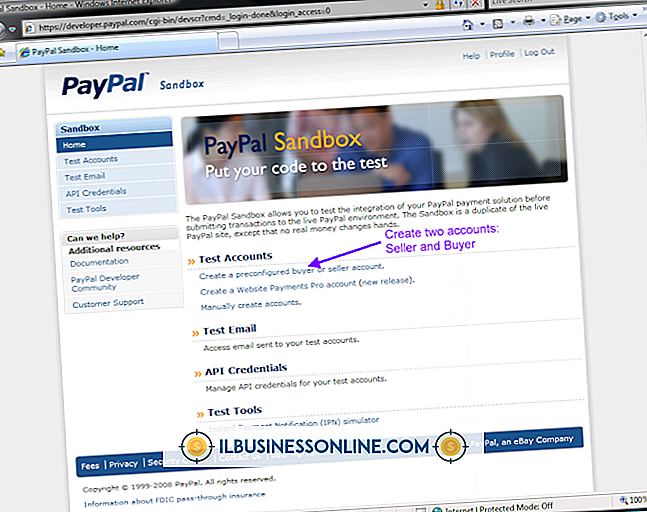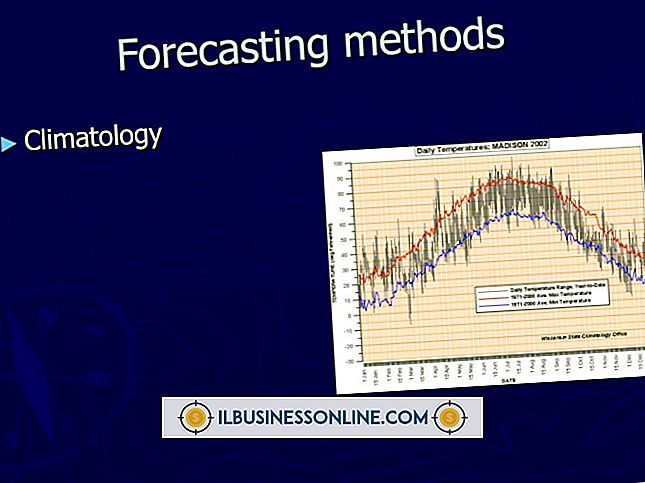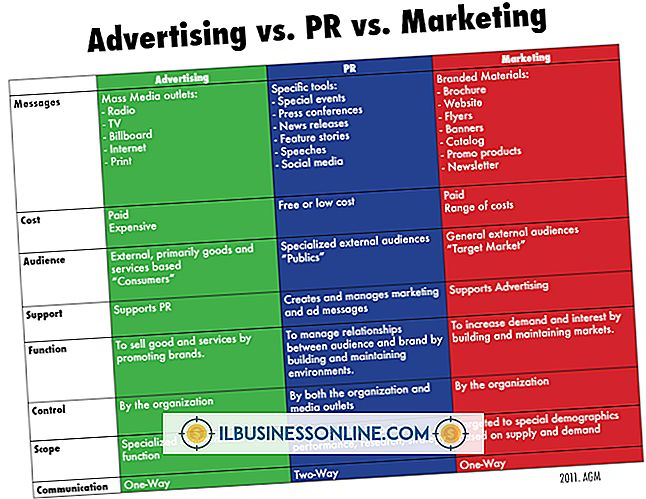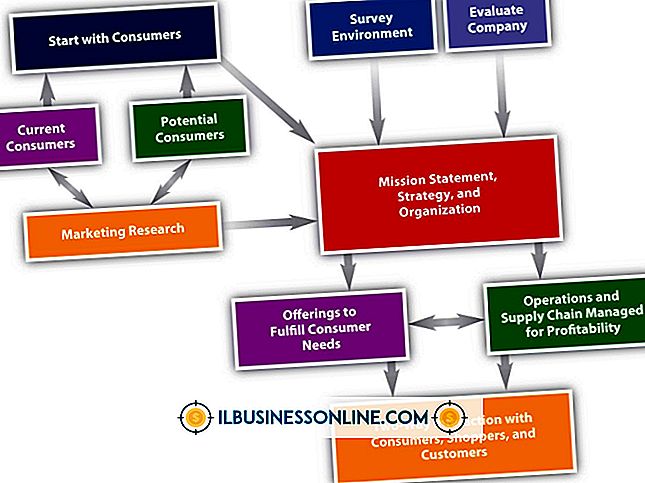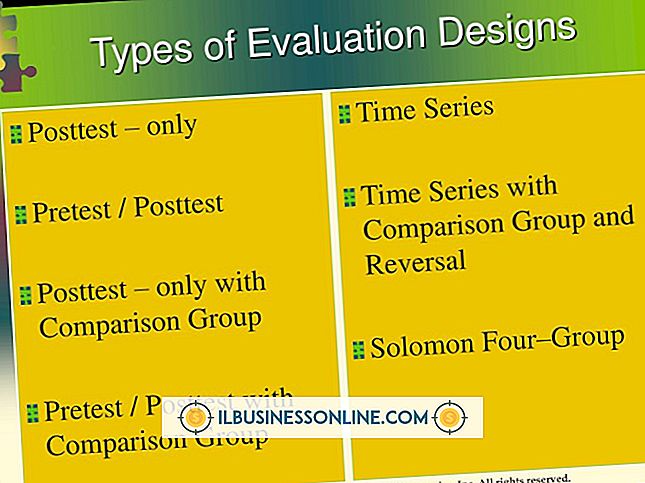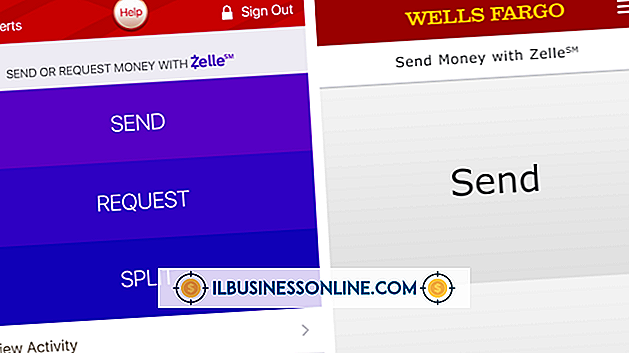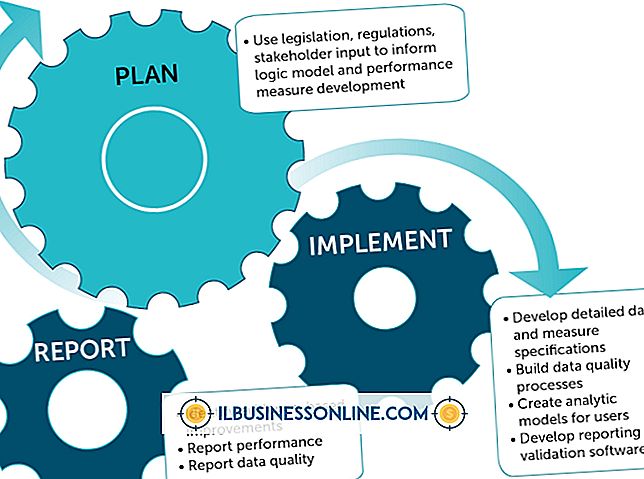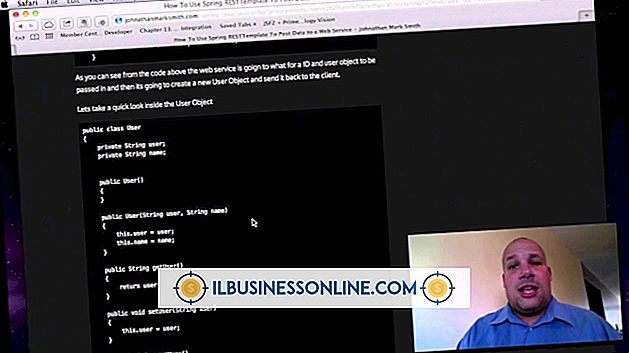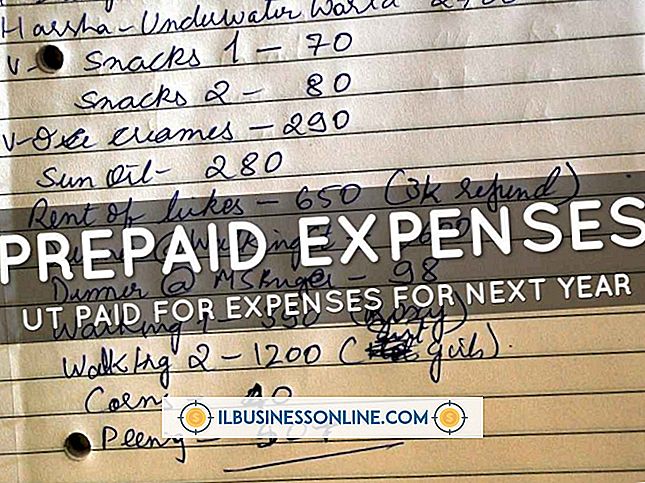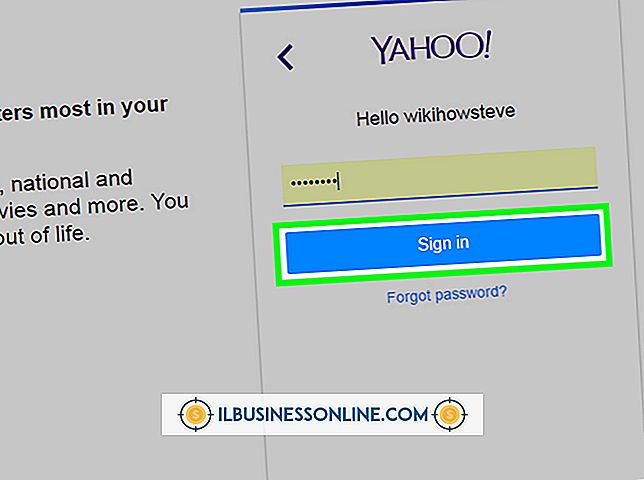Viktige tekstbehandlingsteknikker

Mens mange mennesker kan bruke standardfunksjonene i Microsoft Word, blir noen dypt dypt inn i funksjonene sine. Det er mange mindre kjente Word-teknikker som kan hjelpe til med å øke oppgaver, redusere feil og strømline prosesser. Intelligent bruk av Words avanserte funksjoner kan derfor forbedre effektiviteten i virksomheten din og frigjøre tiden som kan brukes på andre oppgaver.
Sporendringer
Det er ofte veldig nyttig å holde oversikt over endringene som er gjort i et bestemt dokument - spesielt når mer enn én person jobber med det. Word kan gjøre dette automatisk. Gå til "Review" -fanen, klikk "Spor endringer" og deretter "Spor endringer" fra menyen som vises. Klikk "Vis markering" og velg deretter de typer endringene du vil spore. Når en endring gjøres i dokumentet, blir det laget og vist på siden av sidene.
Tastatursnarveier
Du kan spare mye tid ved hjelp av hurtigtaster, i stedet for å bruke musen og menyene. Enkelte vanlige formateringsgenveier er "Ctrl-B" for fet skrift, "Ctrl-I" for kursiv, "Ctrl-U" for å understreke tekst, "Ctrl-S" for å lagre en fil, "Ctrl-N" for et nytt dokument, "Ctrl-P" for å skrive ut dokumentet, "Hjem" for å flytte markøren til starten av en linje, "Slutt" for å flytte markøren til slutten av linjen, "Ctrl-Home" for å flytte til begynnelsen av dokument, "Ctrl-End" for å flytte til slutten av dokumentet, "Ctrl-Z" for å angre den siste handlingen, "Ctrl-X" for å kutte uthevet tekst og "Ctrl-C" for å kopiere uthevet tekst.
Tilpassede maler
En mal er et grunnleggende utgangspunkt der du kan opprette forskjellige dokumenter. Et vanlig eksempel er et firma brevpapirmal, som har navnet, logoen, adressen og hvilken som helst bunntekstinformasjon som er forhåndsinnstilt i dokumentet. Du kan da gå rett til å skrive brevet uten å måtte skrive disse delene opp hver gang. For å opprette en mal, skriv den, gå til "Fil, " "Lagre som", og velg "Ordmal" i rullegardinmenyen Lagre som type.
Tidsbesparende triks
Når du åpner et dokument du arbeider med, trykker du på "Shift-F5" for å gå tilbake til den posisjonen du sist forlot den. Hvis du jobber med flere dokumenter samtidig, går du til "File", "Word Options", "Quick Access Toolbar" og "Commands Not in the Ribbon." Velg "Save All" og deretter "Add" for å legge til dette kommandoen til hurtigbjelken. Hvis du ofte kopierer og limer inn tekst fra forskjellige kilder, kopierer du bare teksten - ikke tekstens, størrelsen eller fargen på teksten, ved å bruke «Lim inn spesiell» og deretter «Uformatert tekst».